
u启动超级u盘启动盘制作工具是一款非常好用的启动盘制作工具。其操作非常方便快捷,可在很短的时间内就让一个完全不懂u盘装系统的用户快速掌握,整个重装系统的过程只需简单几个步骤即可完成。
u启动超级u盘启动盘制作工具软件特色
1、从下载U启动v5.1工具到制作启动u盘,只需简单几步即可完成。制作过程只需一键即可。轻松一键,启动U盘实现!
2、ISO有引导镜像制作、ISO镜像写入U盘以及ISO镜像刻录到光盘功能(均为一键制作完成)!
3、“本地模式”功能,可将U启动直接安装到本地系统盘,启动方式可选择性(系统菜单和热键启动两种模式)支持一键安装以及一键卸载,还可以任意设置启动密码!
4、PE工具栏,”我的工具“文件夹,方便用户下载常用的PE维护工具存放到该文件夹,U盘启动制作完毕后将自动在U盘新建“我的工具”文件夹,方便用户存放下载的PE工具!
5、U启动内置”Win2003PE系统“和”Win8PE系统“,2003PE系统工具齐全,操作简单稳定;win8PE系统启动迅速,界面新颖!
6、驻U盘启动制作工具,只要是U启动制作的启动U盘,就可以脱离主程序驻U盘安装本地模式和克隆U盘!
7、制作启动U盘后自动创建GHO目录和我的工具目录功能;
8、ISO模式制作u盘启动可支持UEFI启动功能。
u启动超级u盘启动盘制作工具更新日志
1.更换新绿色小清新皮肤,让界面更清爽简单大方。
2.优化主程序代码,让软件打开速度更快、更稳定。
3.修正部分电脑与迅雷互相冲突的问题。
4.升级主程序版本为5.1新版。
5.修正制作启动u盘时百分比相差过大的问题,缩短制作时间。
u启动超级u盘启动盘制作工具使用方法步骤阅读
1.打开u启动u盘启动盘制作工具,u盘插入电脑点击开始制作。
2.请确认u盘中数据是否有进行备份,确认完后点击确定。
3.然后重启电脑,通过按F2,进入启动设置,选择USB。
4.按上下↑↓方向键选择,按下“回车键”。
5.用鼠标点击更多按钮旁边的按钮,选择的windows7_x86.iso。
6.点击确定(Y)按钮,准备开始安装系统。
7.继续点击“确定(Y)”按钮。
8.自动重启电脑后原版windows7系统正在部署安装的界面。
u启动超级u盘启动盘制作工具使用方法操作步骤
01 打开u启动u盘启动盘制作工具,把准备好u盘插入电脑usb接口并且等待软件对u盘进行识别,u启动采用的是智能模式,能够为u盘自动选择兼容性比较高的方式进行制作,直接点击“开始制作”即可。
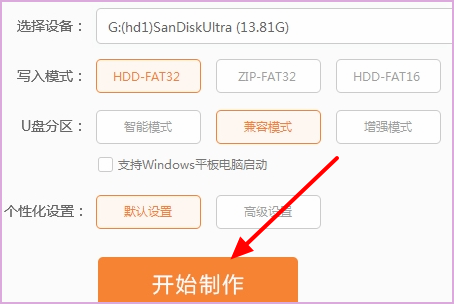
02 点击“开始制作”之后会弹出警告窗口提示会清除u盘上的所有数据且不可恢复,请确认u盘中数据是否有进行备份,确认完之后点击“确定”。
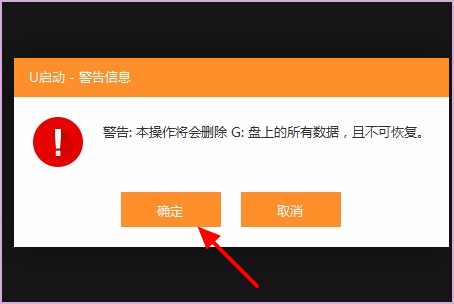
03 等待制作u盘启动需要一段时间,制作过程中请勿关闭软件,静候制作过程结束即可。然后重启电脑,通过按“F2”,进入启动设置,选择“USB”。
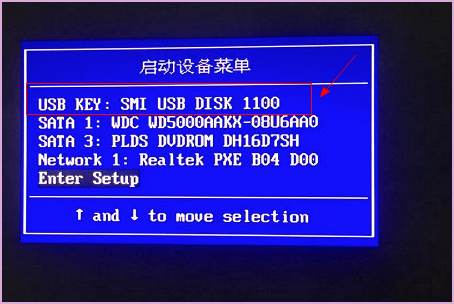
04 按上下↑↓方向键选择到“【02】 运行U启动Win2003PE增强版(推荐)”,然后按下“回车键”,将进入U启动Win2003PE系统。
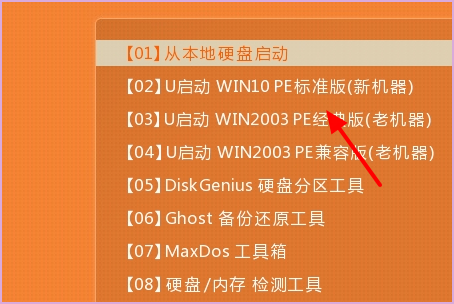
05 进入u启动Win2003PE系统后,运行“u启动PE一键装机”工具后,用鼠标点击更多按钮旁边的下拉按钮,选择的“windows7_x86.iso”。

06 选择好以后,点击“确定(Y)”按钮,准备开始安装系统了。
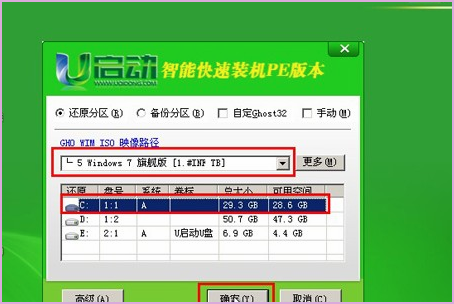
07 点击了“确定(Y)”按钮后会自动转换到另外个窗口,继续点击“确定(Y)”按钮。
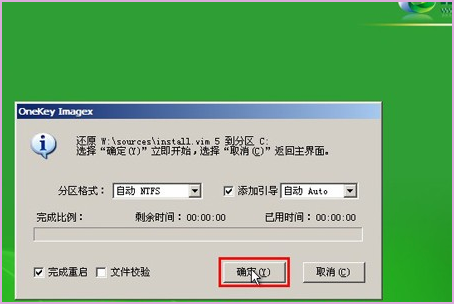
08 然后自动重启电脑后原版windows7系统正在部署安装的界面,把u盘拔出来,等待完成就可以了。
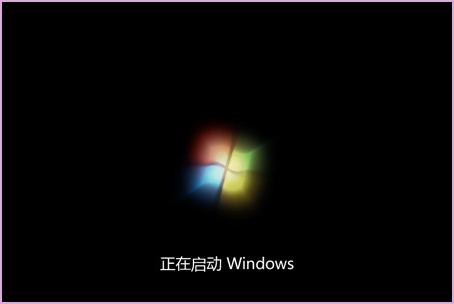
U盘这样东西相信大家都不陌生。不过有些用户应该不知道U盘除了可以存储文件之外,还可以通过装机软件制作为启动盘。在电脑出问题或者卡顿需要重装系统的时候,就可以通过制作成启动盘的U盘来重装系统。说到这里不少朋友就要问了:那怎么把U盘制作为启动盘呢?U盘启动盘的制作其实非常简单,通过云骑士装机大师就能简单的将U盘制作为启动盘了,下面以云骑士制作win10系统启动盘为例,为大家带来电脑制作U盘win10系统启动盘的方法。

现如今电脑已经走进千家万户,大家生活和工作基本上都离不开电脑,电脑系统也已经更新到win10系统,那么电脑怎么用U盘装win10系统呢?以云骑士装win10系统为例,教大家电脑用U盘装win10系统的教程方法,小伙伴们一起来看看吧!

u盘启动盘制作工具相关版本推荐
u启动超级u盘启动盘制作工具相关问题
u启动超级u盘启动盘制作工具怎样制作u盘启动盘?
1.下载好的软件名称为:“UQiDong_v5.exe”。
2.鼠标双击“UQiDong_v5.exe”,并按照提示步骤进行安装。
3.打开u启动v5安装程序的安装界面,只要点击“开始安装”按钮即可。
4.正在安装u启动v5软件到电脑本地磁盘,耐心等待其进度条完成,在此期间请不要强行关闭该窗口。
5.安装u启动v5完成后的界面,点击“开始制作”即可打开u启动u盘启动盘制作工具的主窗口。
u启动超级u盘启动盘制作工具怎样安装系统?
1、用U启动U盘启动盘制作工具做一个启动U盘。
2、下载一个GHOST系统镜像。
3、BIOS中设置从U盘启动,把之前下的镜像放到U盘中。
4、U盘启动后,在启动界面出选择“GHOST手动安装”类似意思的项,进去后选择安装源为你放在U盘里的系统,安装路径是你的C盘。或者在界面处选择进PE,然后PE里有个一键安装的软件(就在桌面),选择你放在U中的镜像,装在你的C盘。此时会出现一个进度窗口,走完后重启。
5、重启后取下U盘,接着就是机器自己自动安装了,只需要点“下一步”或“确定”,一直到安装完成。

讲真,主板驱动里我只服u启动超级u盘启动盘制作工具,不解释
找u启动超级u盘启动盘制作工具好久了,终于在云骑士找到了,而且还是u启动超级u盘启动盘制作工具最新版本,好给力
还是云骑士靠谱,其它网站的u启动超级u盘启动盘制作工具要么是版本旧,要么是下载不了
找u启动超级u盘启动盘制作工具好久了,终于在云骑士找到了,而且还是u启动超级u盘启动盘制作工具最新版本,好给力
新闻阅读里我极力推荐这个u启动超级u盘启动盘制作工具,本人真实使用感受告诉你不会错的
u启动超级u盘启动盘制作工具非常好用,速度快,功能强,用起来就是爽,本人极力推荐
u启动超级u盘启动盘制作工具8.0.48.315顺利下载完成,很不错,u启动超级u盘启动盘制作工具最新版本就是棒
试了一下这个u启动超级u盘启动盘制作工具,感觉还行,在打印工具里算很好用的了
亲测u启动超级u盘启动盘制作工具的使用过程流畅无闪退,唯一的缺点就是占用内存稍稍有些大,不过也无伤大雅。
我需要下载万能驱动精灵